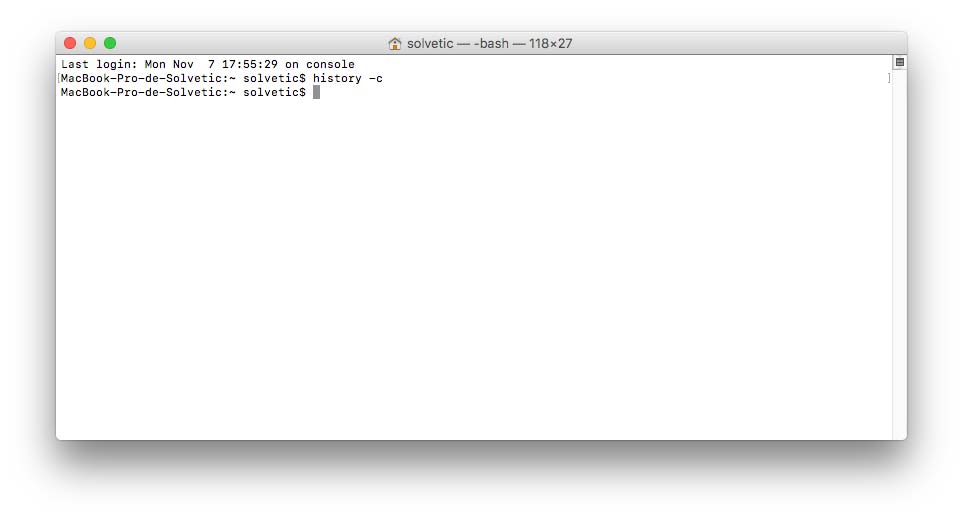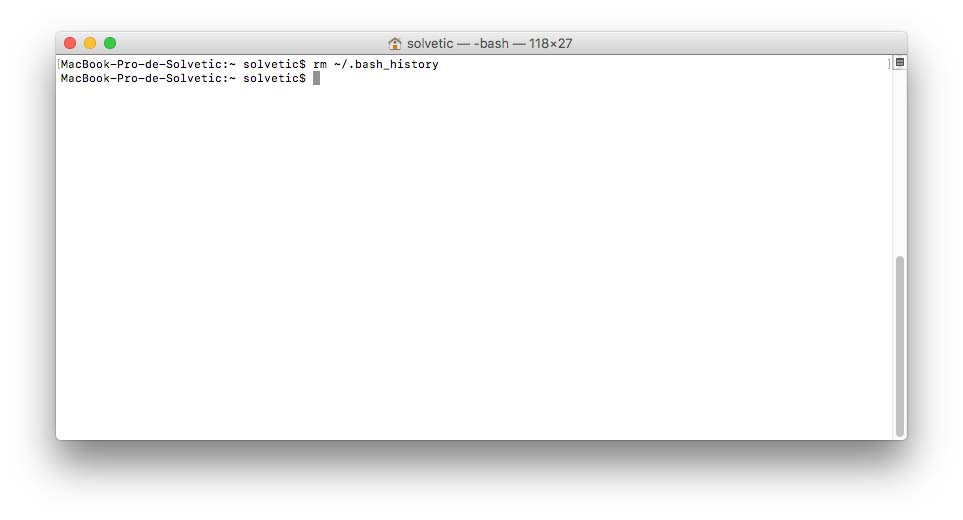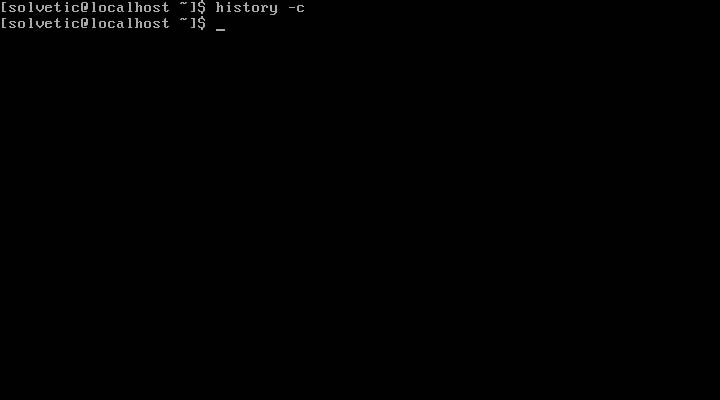Diariamente ejecutamos diversos comandos desde la terminal en nuestros equipos con Mac OS o Linux debido a la tarea administrativa o de gestión que manejamos, desde ver la dirección IP del equipo hasta realizar alguna instalación todo queda guardado en la “memoria” de la terminal o lo que conocemos como historial.
Esta opción es interesante y muy útil si somos los únicos que tenemos acceso al equipo, llámese servidor o pc, ya que seríamos los únicos que sabemos que tarea ejecutamos. En el caso de que la máquina tenga acceso a más de un usuario, el historial de la terminal puede ser un arma de doble filo ya que existen comandos que afectan notoriamente el rendimiento o la estabilidad del sistema y si por alguna causa hemos ingresado alguna contraseña en formato de texto plano puede volver a verse en el historial y tener fallos de seguridad.
Existen algunas alternativas que podemos implementar en la terminal de Mac OS o Linux como mejorar la seguridad del comando sudo o agregando parámetros en la terminal de Mac OS.
Sabemos que en ambos sistemas basta con pulsar la flecha arriba ↑ para iniciar la búsqueda de los comandos que han sido ejecutados a lo largo de los días. En este tutorial veremos cómo borrar el historial de la terminal en entornos macOS Sierra y CentOS 7.
1. Cómo borrar historial de la terminal macOS Sierra
El primer paso, obviamente, es acceder a la terminal usando alguna de las siguientes formas:
- Usando Spotlight e ingresar la palabra terminal y elegir la opción correcta
- Dirigiéndonos a la ruta Ir / Utilidades / Terminal
En macOS Sierra el historial se divide en dos (2) secciones:
Historial de la sesión actual (Sesión en la que estamos en el momento) e historial de largo plazo (Sesiones que hemos ejecutado durante un lapso de tiempo)
history –cEl parámetro –c (Clear) indica que el historial sea eliminado pero aún permanecerá el historial de largo plazo.
rm ~/.bash_historyEl parámetro rm sabemos que permite eliminar archivos en sistemas basados en Unix y el bash_history es un archivo de texto donde se almacena todo el historial de los comandos que han sido ejecutados.
open ~/.bash_historyEsto abrirá un archivo de texto con dicho historial y desde allí podemos eliminar los comandos de forma manual si lo deseamos.
Usando estos sencillos comandos hemos borrado el historial de comandos en macOS Sierra (Aplica para Mac OS X) y así incrementar el nivel de seguridad.
2. Borrar historial de comandos de la terminal CentOS 7
Del mismo modo que hemos implementado el borrado del historial en macOS Sierra procedemos en CentOS 7 o cualquier otra distro de Linux.
Para eliminar el historial de la sesión actual usaremos
history –c
Del mismo modo usaremos el siguiente comando para borrar por completo el historial de comandos en CentOS 7.
rm ~/.bash_historyFinalmente tenemos la opción, en ambos sistemas, de usar el comando clear el cual nos permite borrar todo lo que tenemos desplegado en la pantalla y así evitar que otras personas puedan ver qué estamos ejecutando.